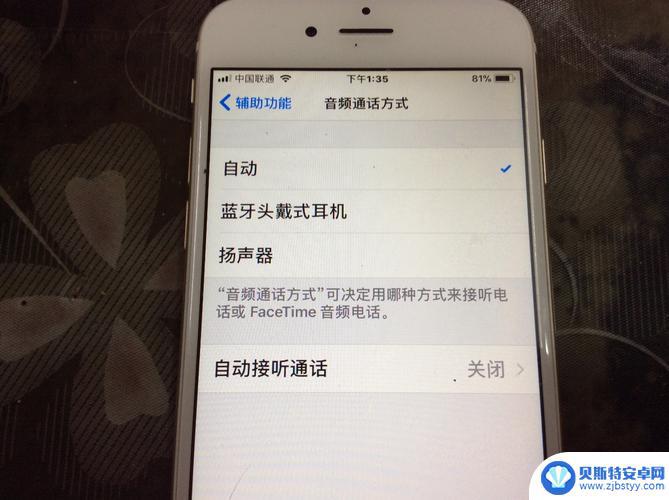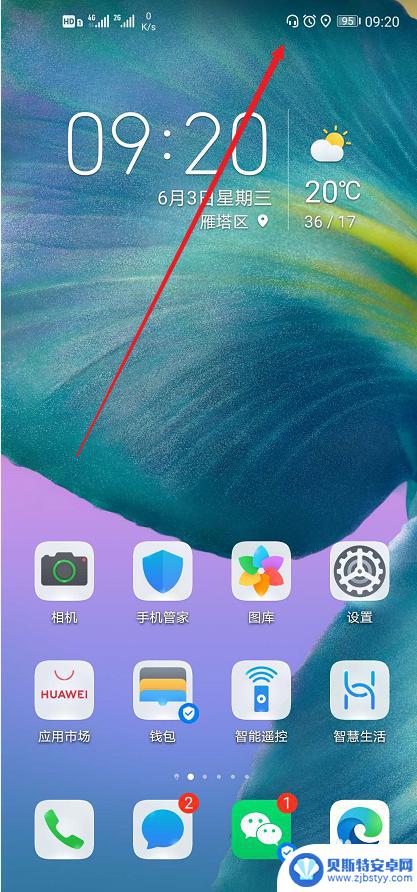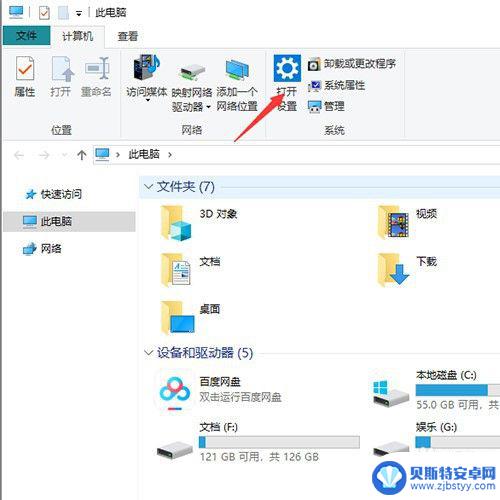为什么耳机插上电脑没有声音 Win10电脑插上耳机无声音怎么解决
近年来随着电脑的普及和多媒体的发展,耳机已经成为我们日常生活中不可或缺的配件之一,有时候当我们插上耳机却发现没有声音时,很多人都会感到困惑和烦恼。尤其是在使用Win10系统的电脑上,这种问题更是常见。当Win10电脑插上耳机无声音时,我们应该如何解决呢?接下来我们将为大家总结几种常见的解决方法。
Win10电脑插上耳机无声音怎么解决
步骤如下:
1.先点击开始按钮;
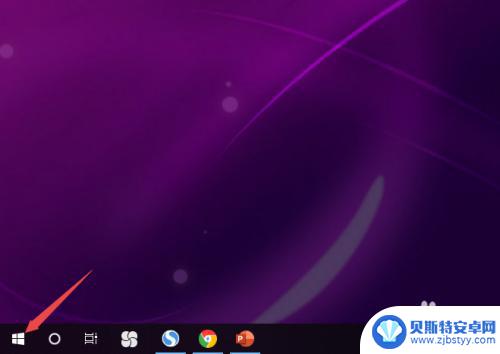
2.然后点击设置;
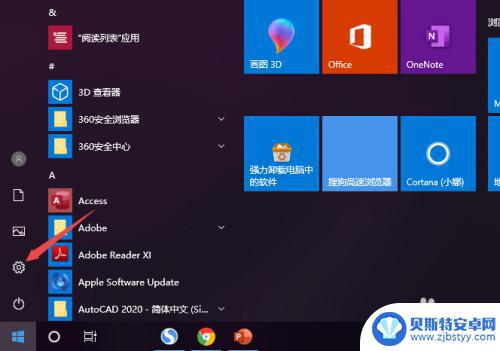
3.之后点击系统;
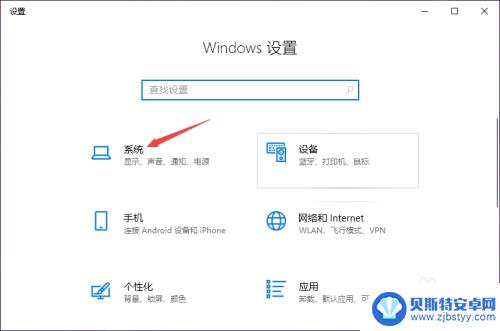
4.然后点击声音;
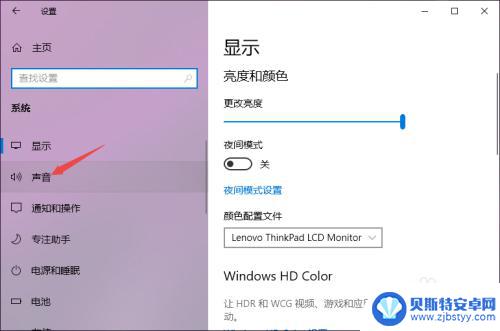
5.之后点击声音控制面板;
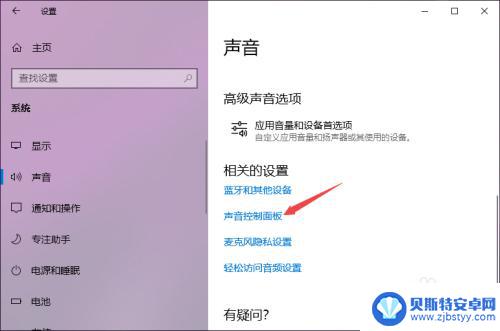
6.之后点击扬声器,然后点击属性;
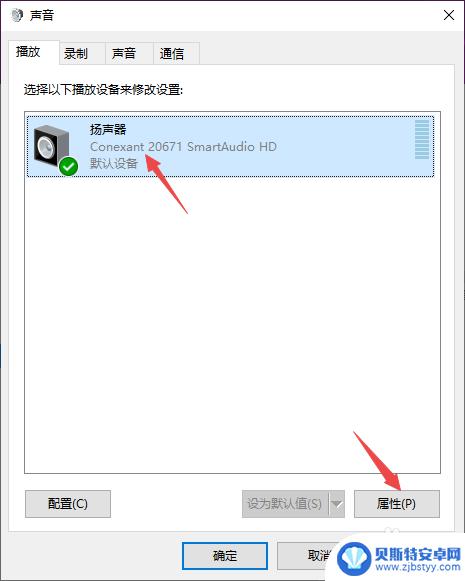
7.之后点击级别,然后将级别里面的滑动按钮向右滑动;
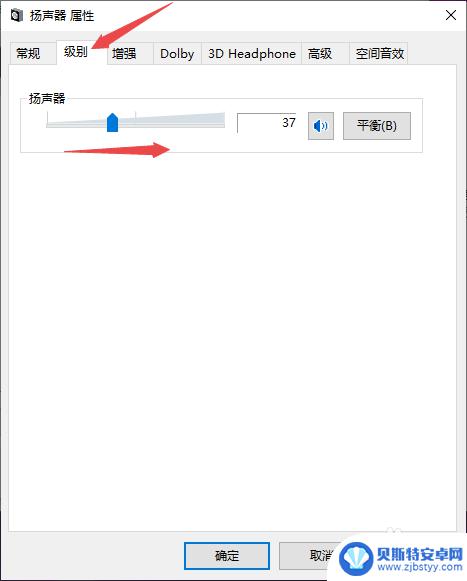
8.最后,点击确定按钮即可。
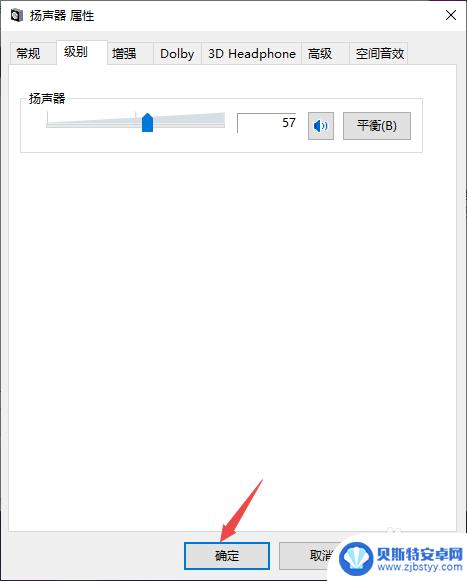
以上就是为什么耳机插上电脑没有声音的全部内容,如果您遇到相同问题,可参考本文中介绍的步骤来进行修复,希望对大家有所帮助。
相关教程
-
耳机插在手机上为什么没有声音 手机插上耳机没有声音怎么解决
当我们想要享受音乐或者接打电话时,却发现耳机插在手机上却没有声音,这种情况可能会让人感到非常困扰,一般来说手机插上耳机没有声音可能是由于多种原因引起的,比如耳机接触不良、耳机线...
-
手机没插耳机但是显示耳机模式怎么解决 手机插耳机没有声音但显示耳机模式怎么解决
当我们使用手机时,有时会遇到一些奇怪的问题,比如手机显示耳机模式,但实际上并没有插入耳机,或者插入耳机后却没有声音,这种情况可能会让人感到困惑和无奈。究竟是什么原因导致了这种问...
-
手机耳机插上没声音怎么设置 手机耳机标志出现但无声音解决方法
当我们使用手机插上耳机时,期望能够享受到高品质的音乐或者清晰的通话声音,有时候我们可能会遇到这样的问题:插上耳机后却无法听到任何声音。手机屏幕上显示着耳机标志,但却没有任何声音...
-
耳机坏了插上手机没反应 为什么手机插上耳机没有声音
在日常使用手机的过程中,有时会遇到耳机插上手机却没有声音的情况,这个问题可能让人感到困惑,不知道该如何解决。事实上耳机插上手机没有声音的原因可能有多种。一方面可能是由于耳机本身...
-
手机耳机有声音,扬声器没声音 笔记本电脑扬声器无声音
最近我遇到了一个让我感到困惑的问题,手机耳机插入后有声音,但是扬声器却没有声音输出;而在笔记本电脑上,扬声器也无法发出声音,这让我开始怀疑是设备出现了故障,还是设置上出现了问题...
-
手机耳机怎么没声音 手机插上耳机没有声音解决方法
最近发现手机插上耳机后却没有声音?这种问题可能会让很多人感到困扰,手机耳机没有声音的情况有很多种可能性,比如耳机接口不良、耳机线松动、手机音量调节不对等。针对这些问题,我们可以...
-
手机能否充值etc 手机ETC充值方法
手机已经成为人们日常生活中不可或缺的一部分,随着手机功能的不断升级,手机ETC充值也成为了人们关注的焦点之一。通过手机能否充值ETC,方便快捷地为车辆进行ETC充值已经成为了许...
-
手机编辑完保存的文件在哪能找到呢 手机里怎么找到文档
手机编辑完保存的文件通常会存储在手机的文件管理器中,用户可以通过文件管理器或者各种应用程序的文档或文件选项来查找,在手机上找到文档的方法取决于用户的手机型号和操作系统版本,一般...
-
手机如何查看es文件 手机ES文件浏览器访问电脑共享文件教程
在现代社会手机已经成为人们生活中不可或缺的重要工具之一,而如何在手机上查看ES文件,使用ES文件浏览器访问电脑共享文件,则是许多人经常面临的问题。通过本教程,我们将为大家详细介...
-
手机如何使用表格查找姓名 手机如何快速查找Excel表格中的信息
在日常生活和工作中,我们经常需要查找表格中的特定信息,而手机作为我们随身携带的工具,也可以帮助我们实现这一目的,通过使用手机上的表格应用程序,我们可以快速、方便地查找需要的信息...